宝塔安装部署证书
购买服务器
推荐购买香港服务器,这样通过域名访问就不需要备案。
申请HTTPS证书
进入 https://httpsok.com/ ,点击首页的申请证书。
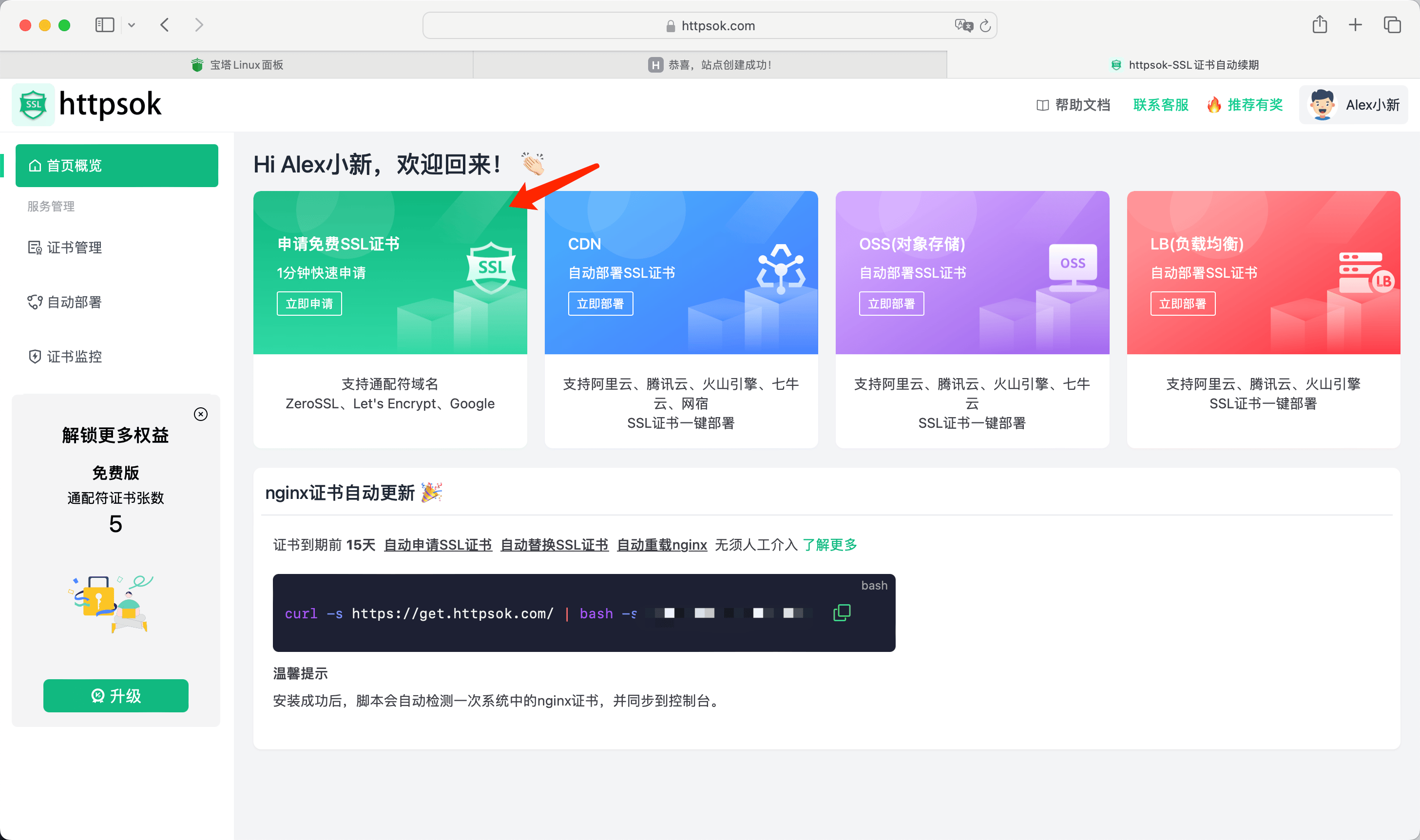
输入域名后,提示进行域名验证,到DNS里面添加一条对应的CNAME记录即可。
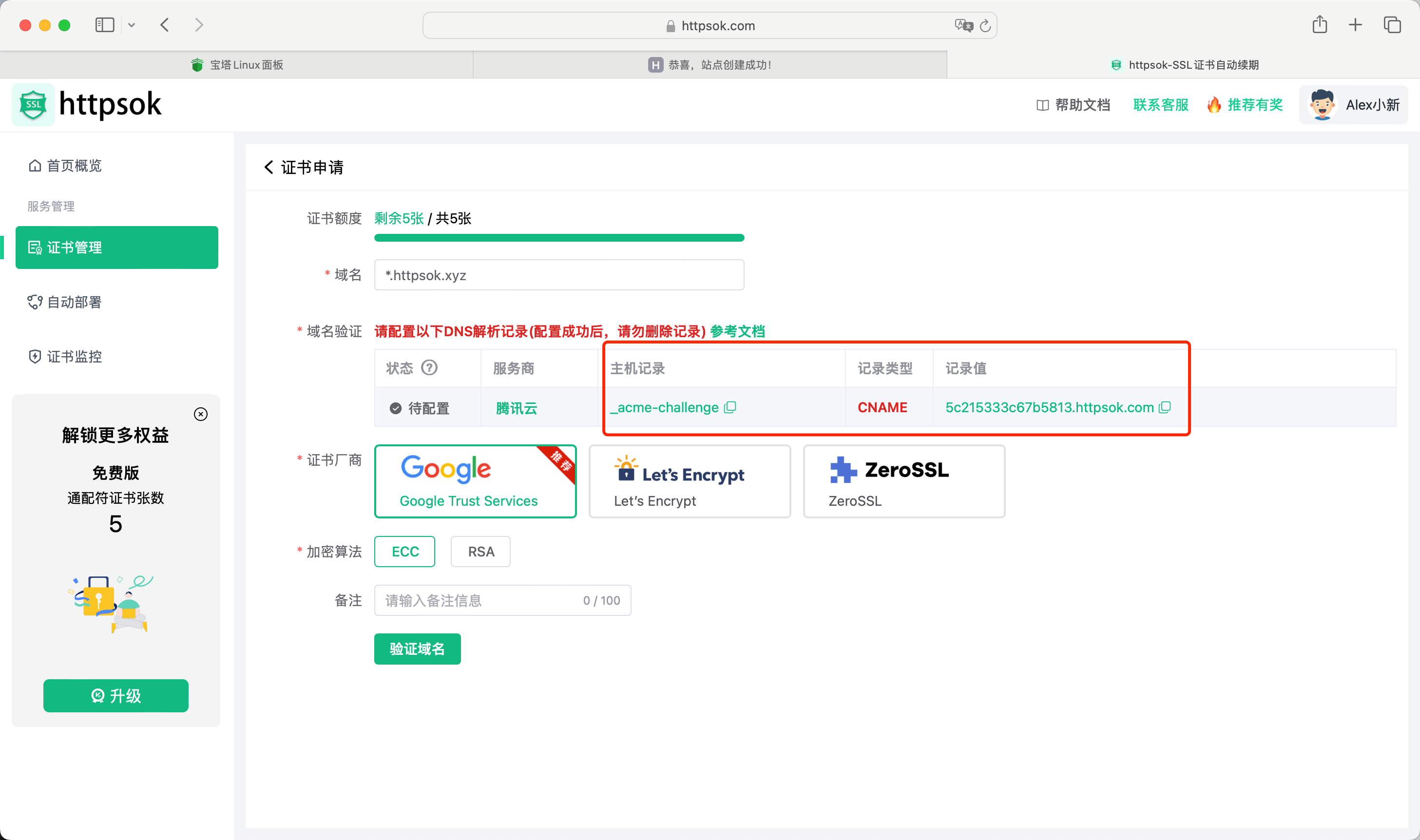
添加DNS记录,注意:【主机记录】、【记录类型】、【记录值】和上一步的一一对应。
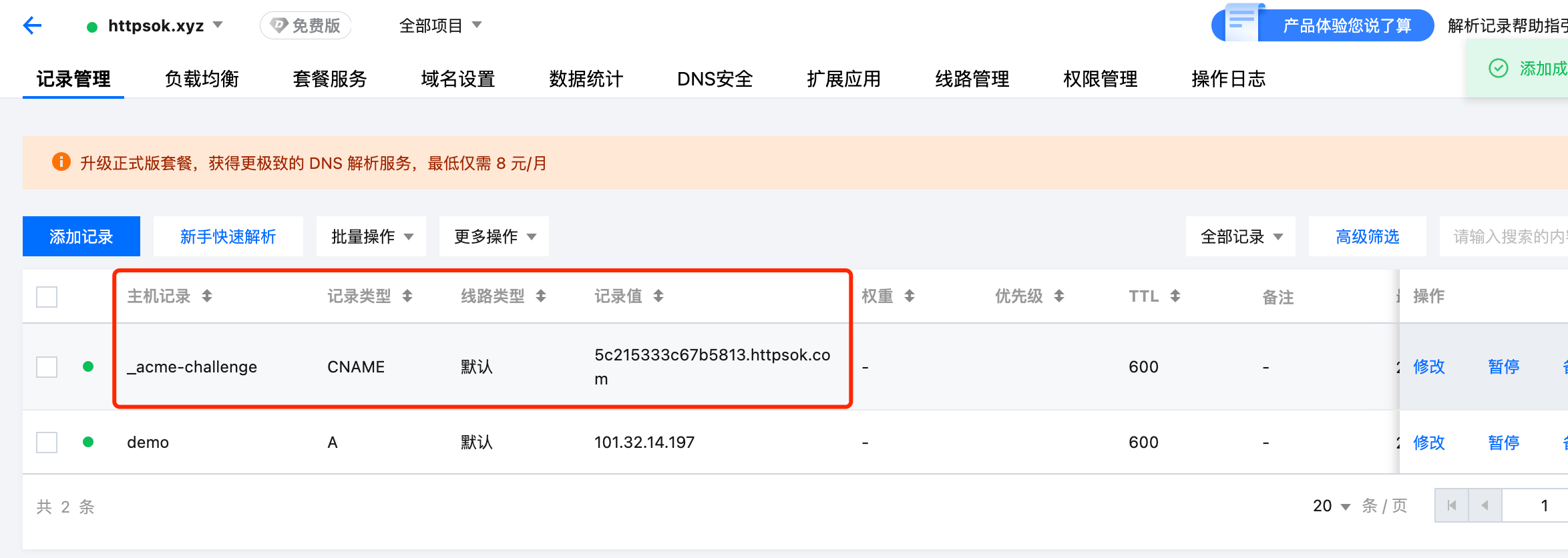
此时,提示通过,点击下面的提交申请即可
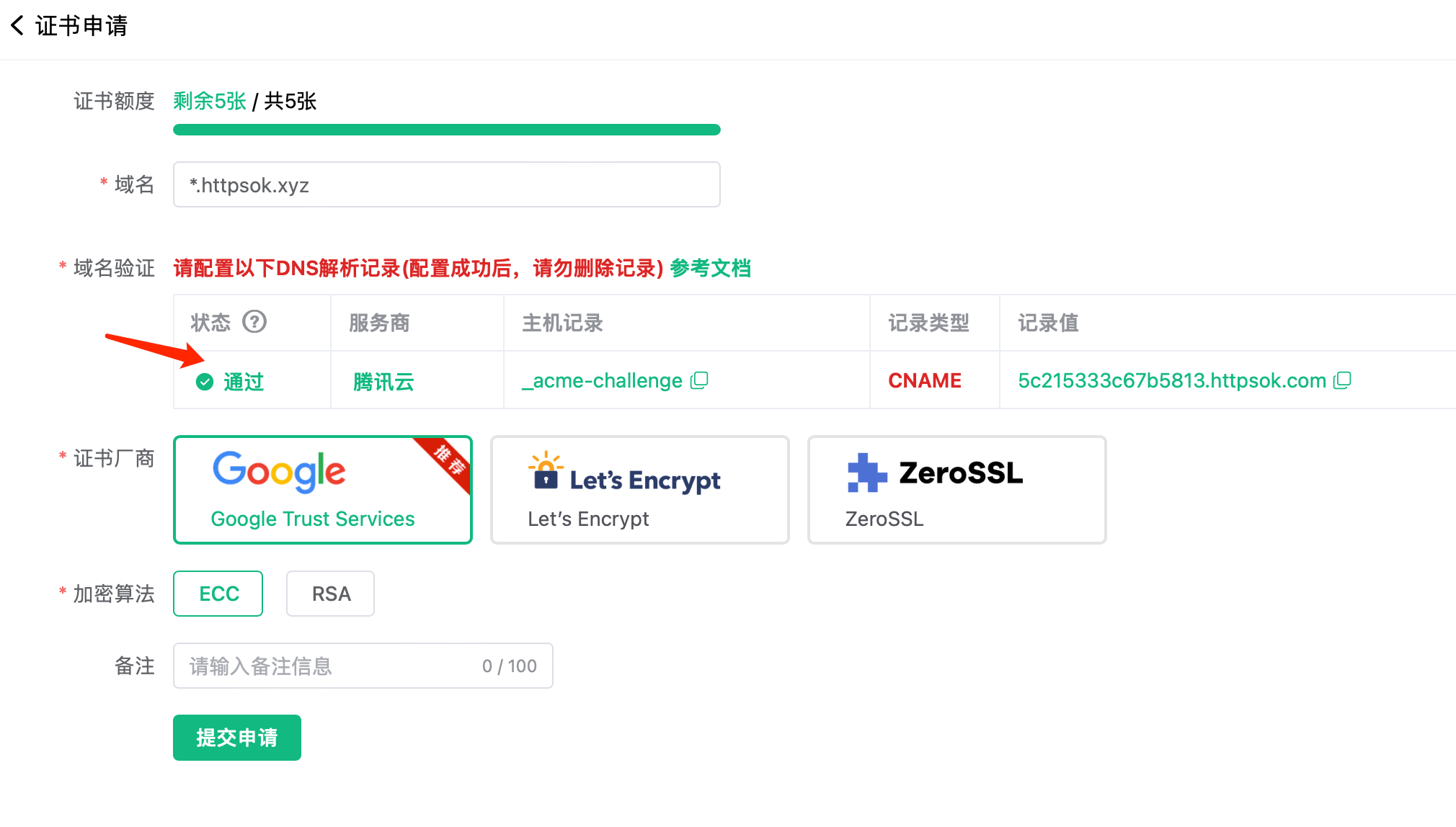
提交完成,等待一分钟,证书即可申请成功。
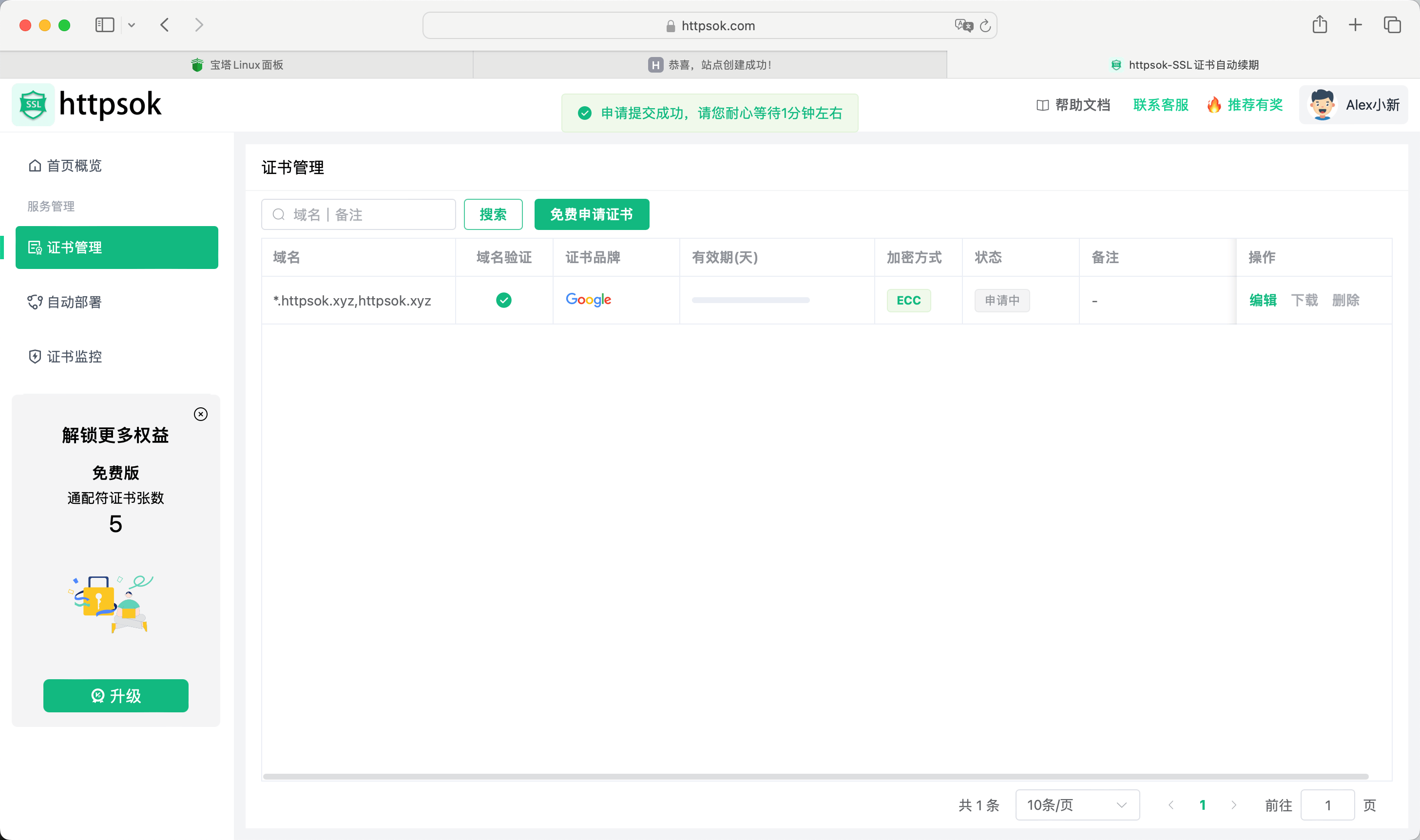
申请成功后,微信公众号也会收到提示。
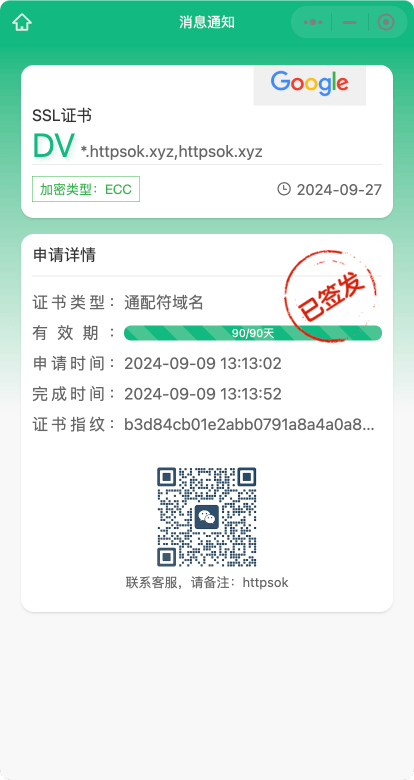
点击下载,就可以下载或者复制证书了。
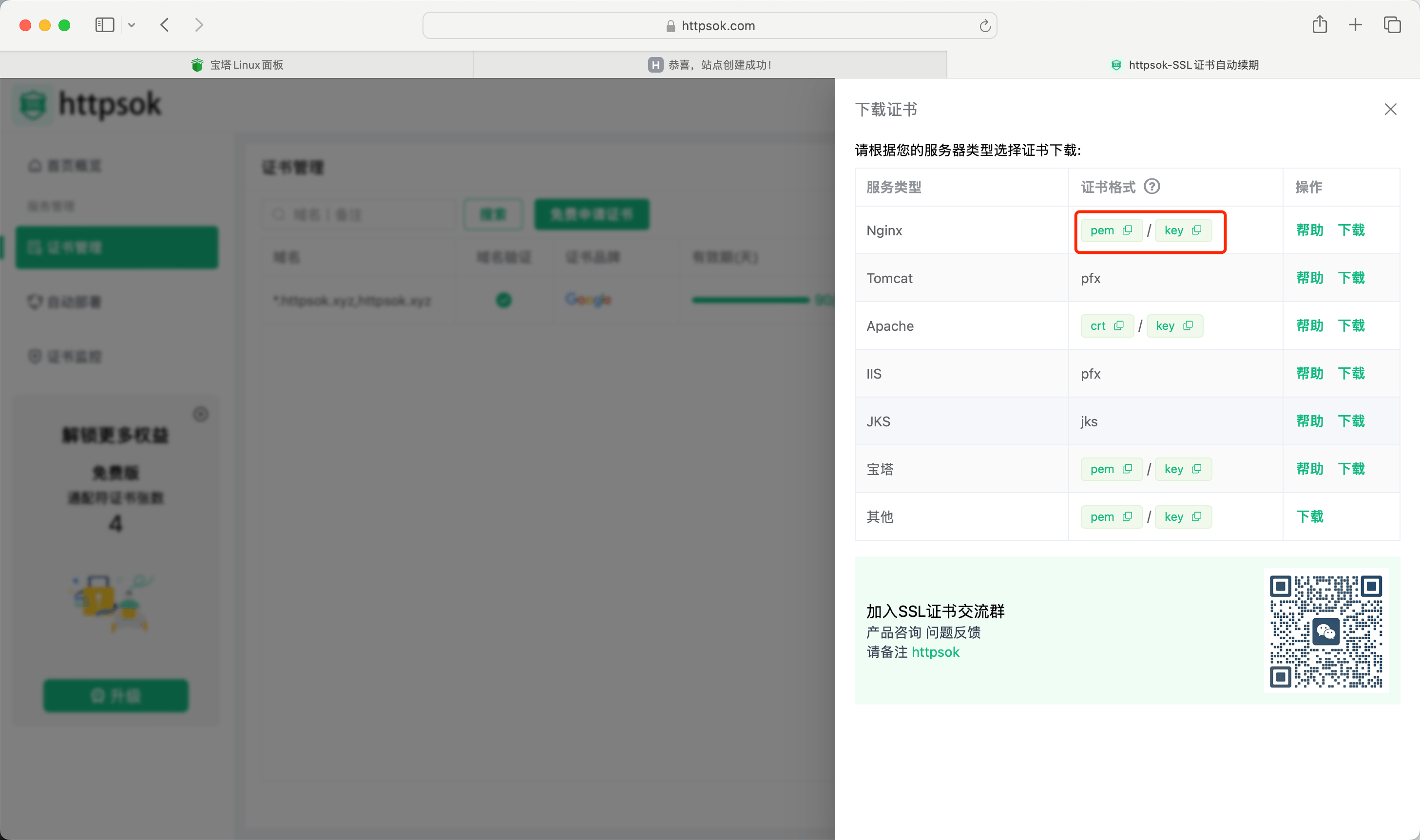
这里,我们直接复制证书到宝塔的SSL页面即可。
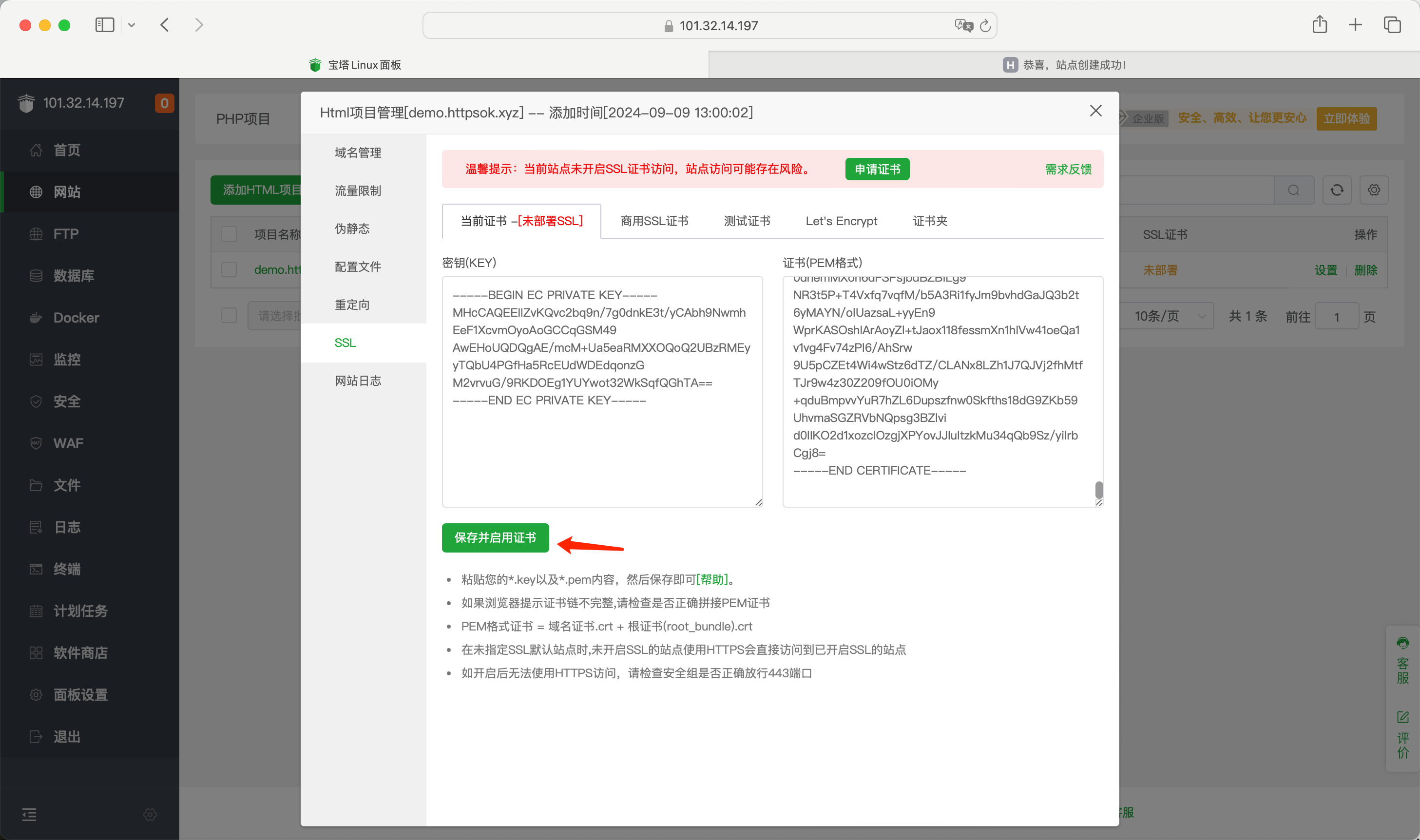
保存后,识别到证书了。

现在,我们通过HTTPS来访问网站。点击小锁,可以查看证书详情。
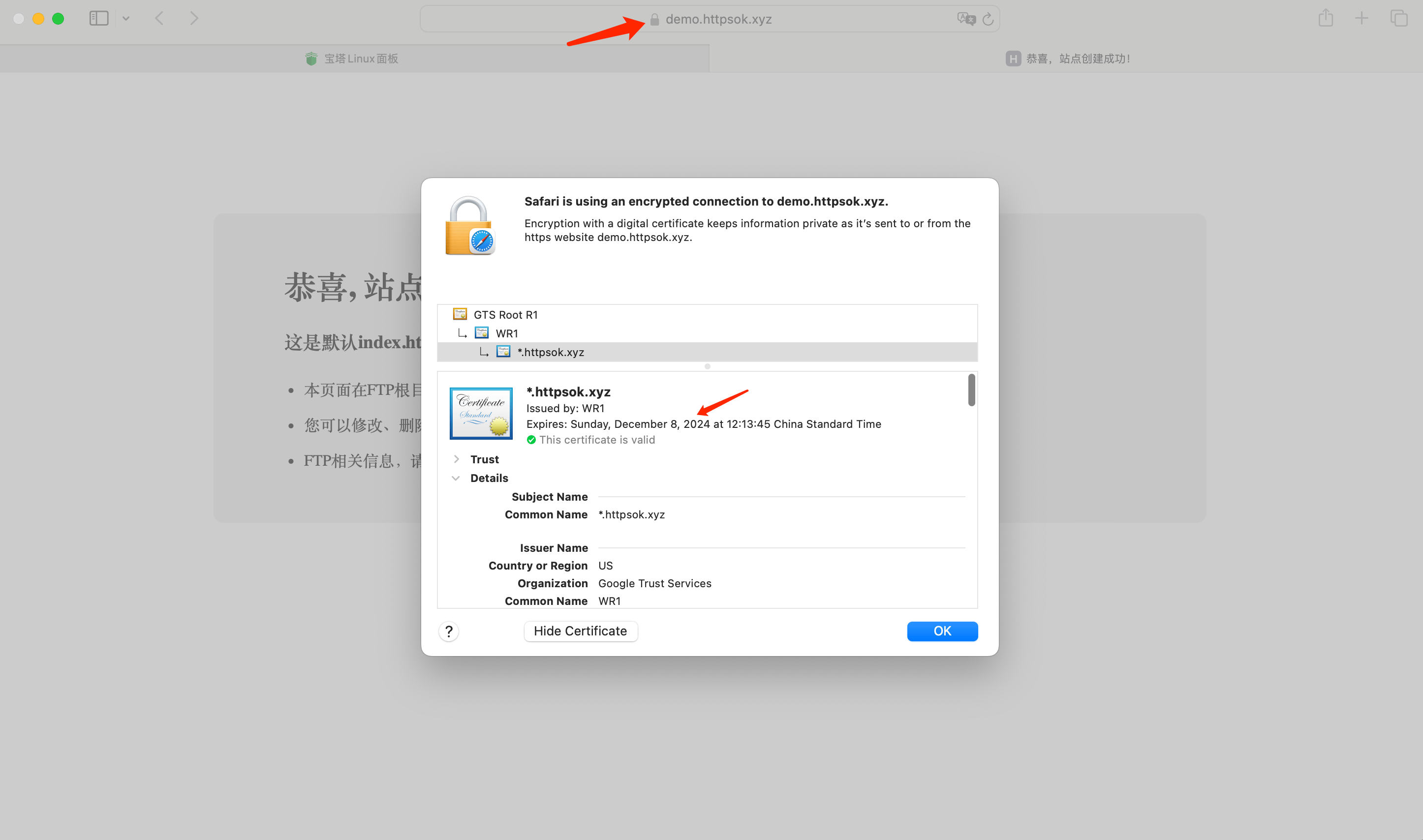
SSL证书自动续签
虽然申请证书很方便,但是每3个月还要自己手动申请一次,并且去部署,太麻烦了。
接下来,我们介绍自动续签神器。
回到首页,在nginx证书自动更新这里,点击复制。
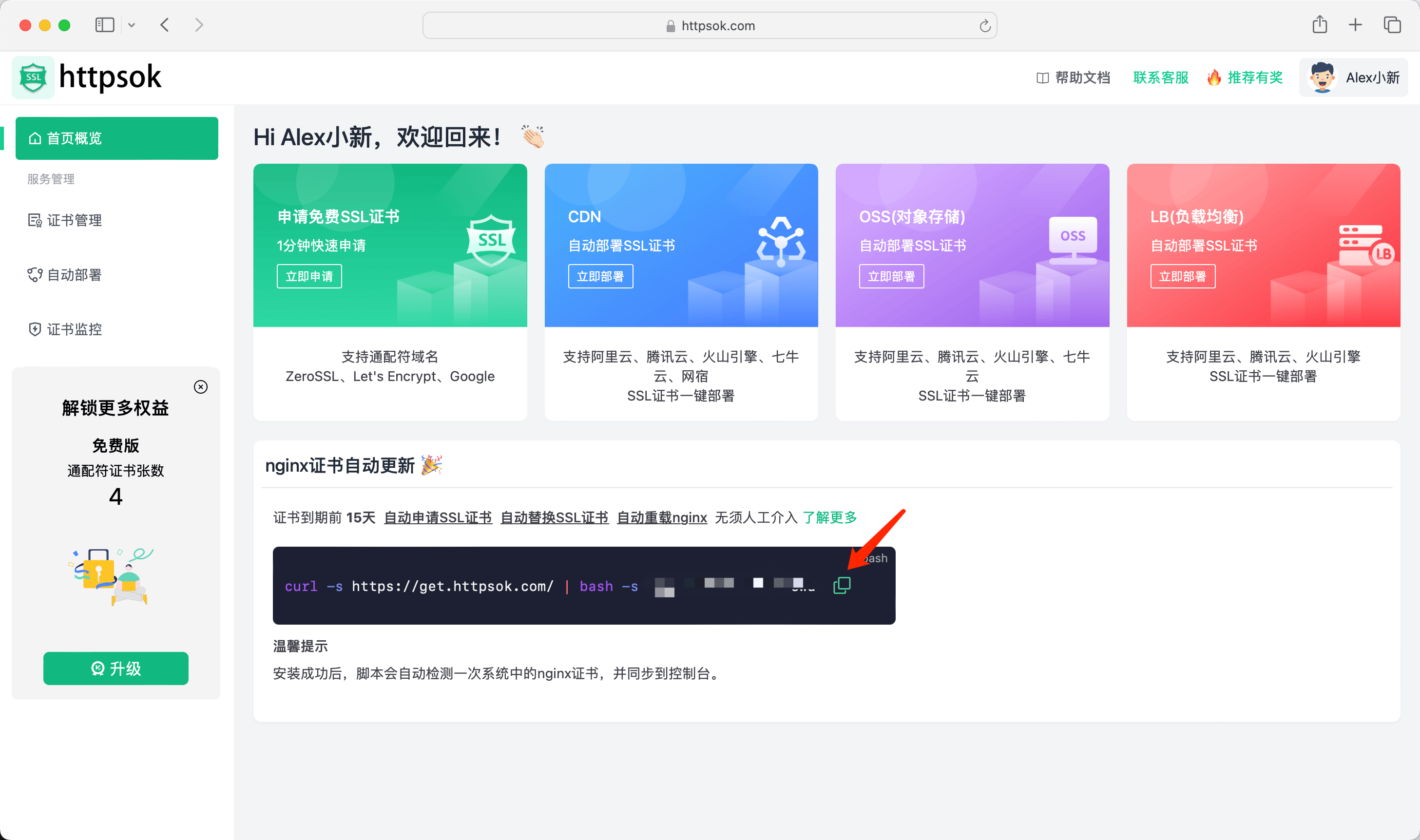
然后到宝塔的终端粘贴并执行即可。
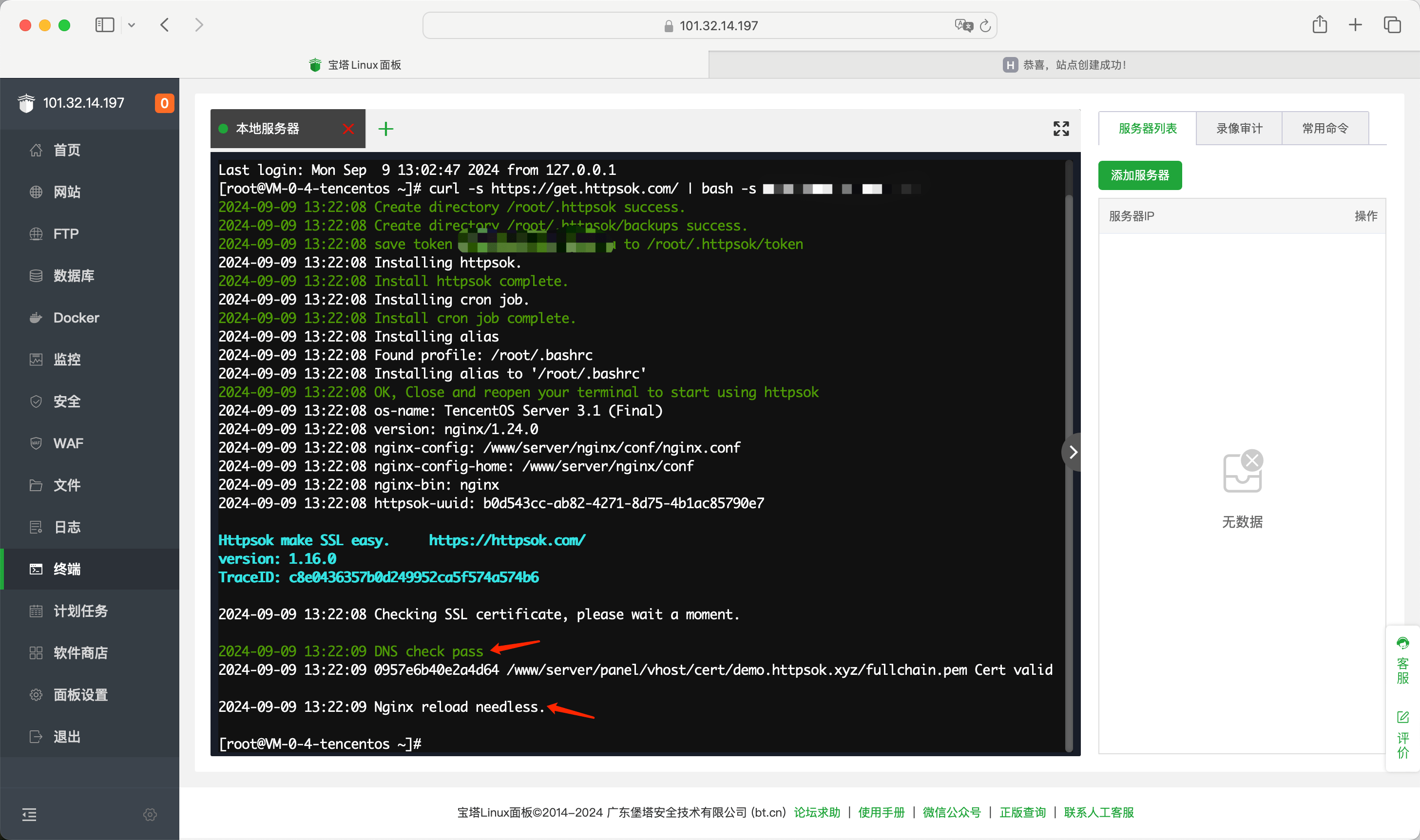
此时进入控制台,便可以看到刚刚的服务器信息了。自动部署状态也是正常。
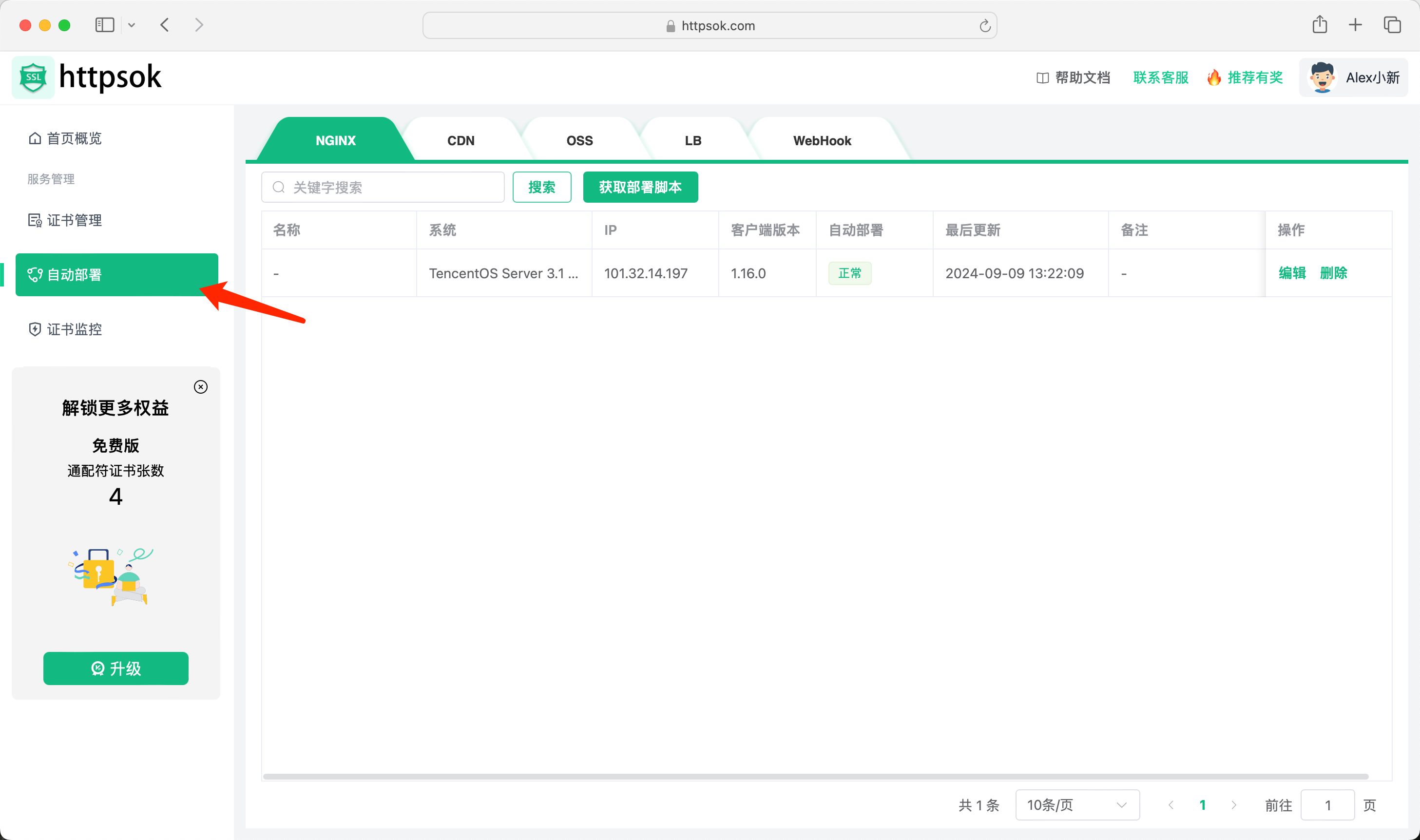
到此,自动部署就完成了。
在证书到期前15天,会自动申请、备份、更新证书,并自动重载一次nginx。
演示自动续签
很多小伙伴会担心自动续签是否生效,这里,我们演示一下。
先到控制台,把刚刚的证书删除一下。
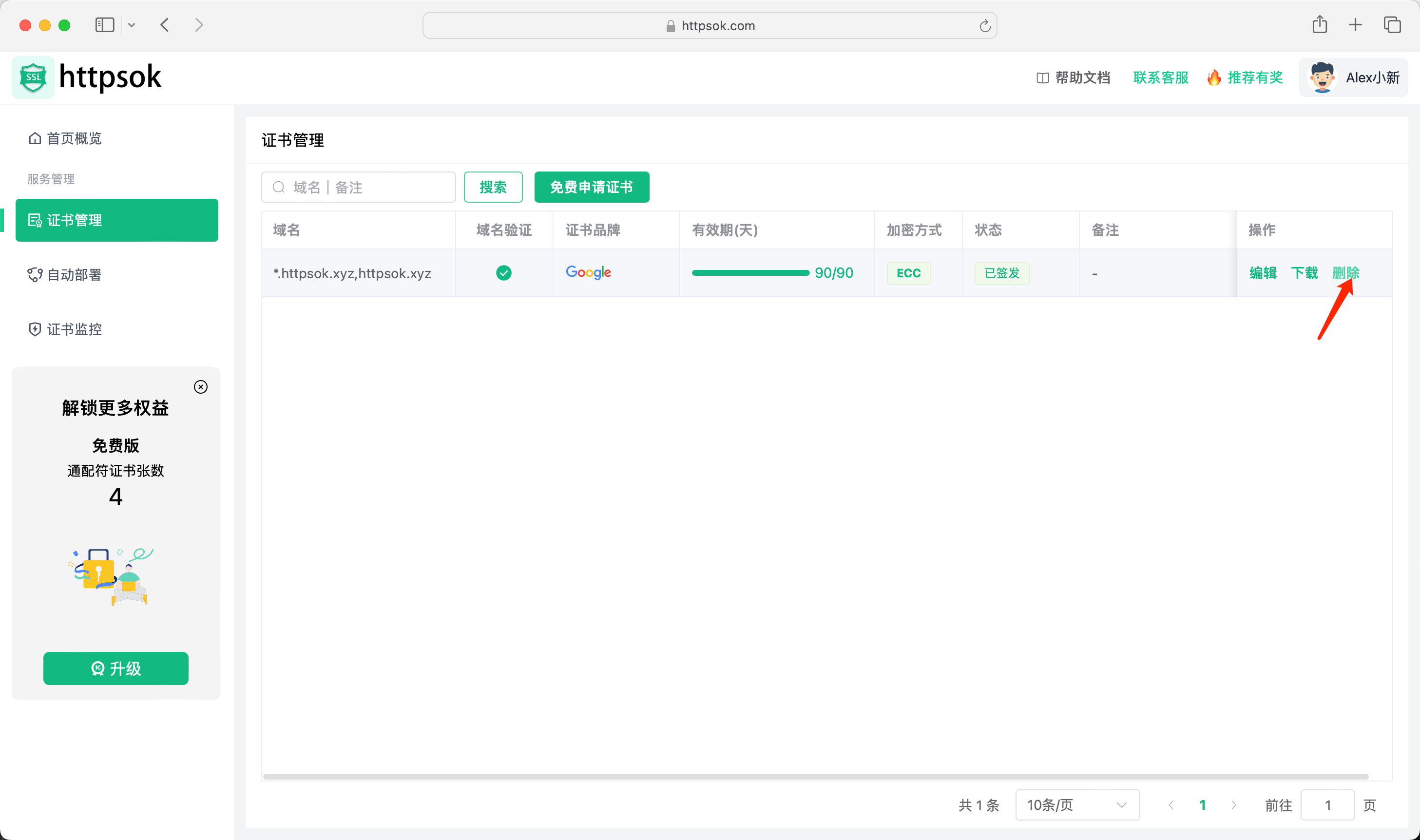
然后,重新运行一下刚刚复制的脚本即可。
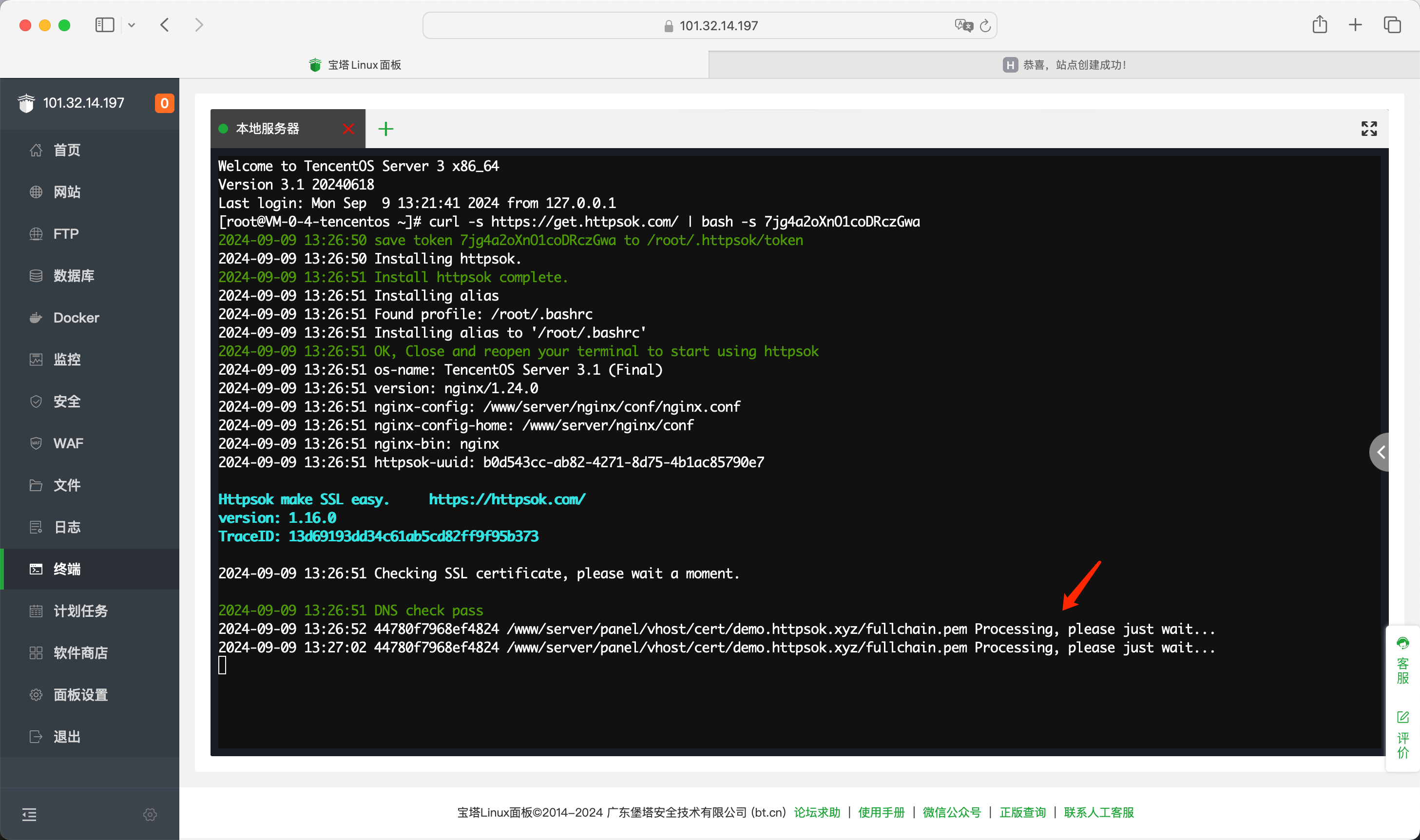
看到提示,说明正在申请证书,稍等一分钟即可。
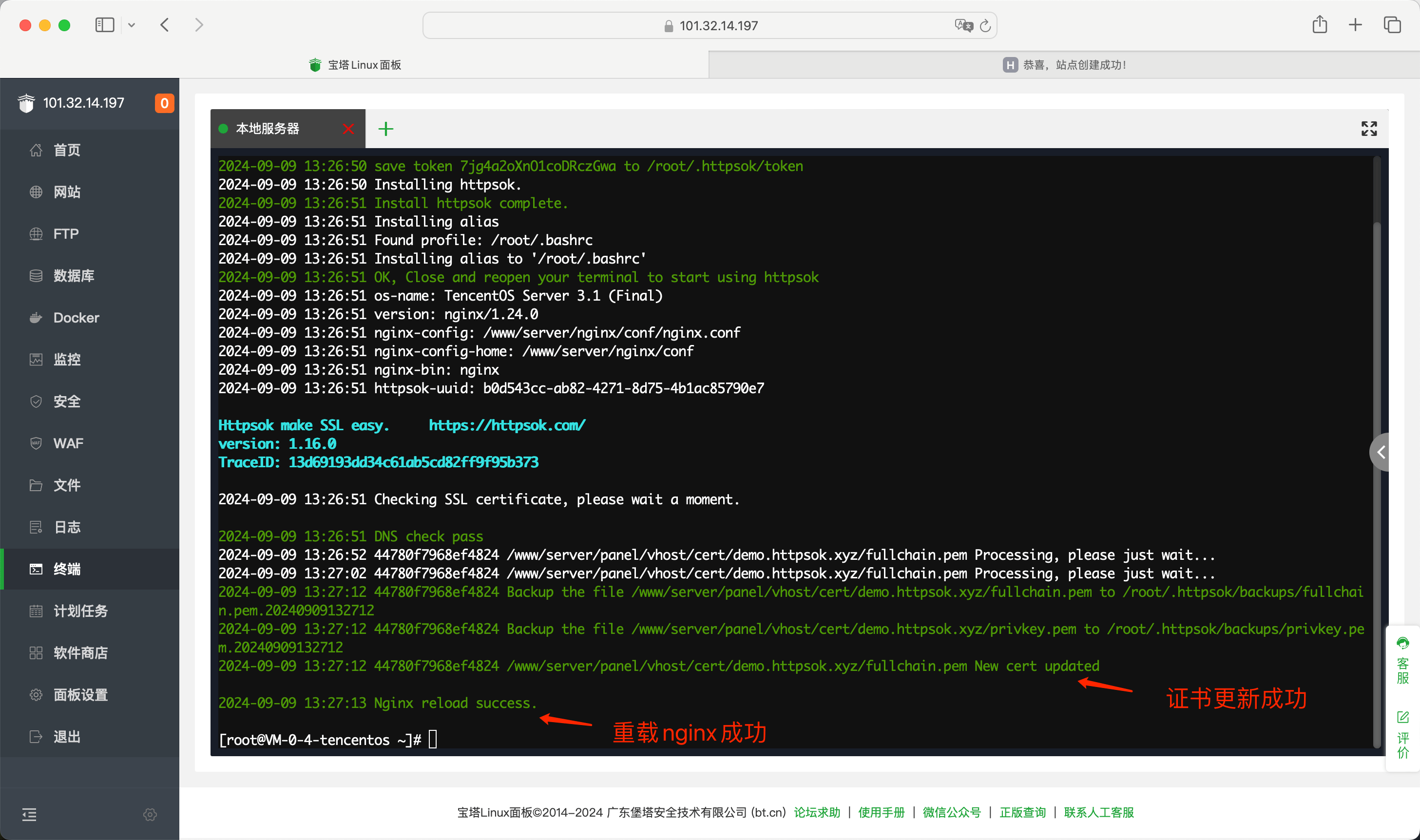
提示证书更新成功,并且nginx也重载成功了。
